Chromebook을 별도의 화면이나 TV에 연결하는 방법

Chrome OS는 사용자가 Chromebook을 별도의 화면이나 TV에 연결할 수 있는 다양한 방법을 지원합니다.
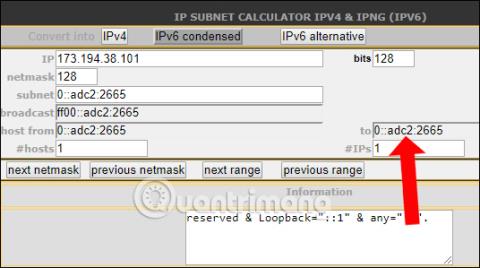
IPv4 주소(인터넷 프로토콜 주소 버전 4)는 길이가 32비트인 문자열로, 4개의 점으로 구분된 4개의 부분으로 구성된 문자열로 표시됩니다. 각 부분을 옥텟이라고 하며 8비트의 데이터를 갖습니다. 그리고 시간이 지남에 따라 IPv4 소스가 점차 고갈되고 정보 기술이 발전함에 따라 IPv4 버전을 대체하도록 새로운 인터넷 주소 버전 IPv6이 설계되었습니다. IPv6 의 탄생은 인터넷 활동을 지속하기 위해 IPv4가 고갈되는 문제를 부분적으로 해결했으며, 현재 IPv4 주소의 단점을 극복했습니다.
IPv6 주소는 길이가 128비트이며 ::로 구분된 16진수 클러스터로 표시됩니다. 숫자 시퀀스 2001:0DC8::1005:2F43:0BCD:FFFF와 같습니다. 그렇다면 IPv4 주소에서 IPv6 주소로 변경하려면 어떻게 해야 할까요?
IPv4를 IPv6로 변환하는 방법
1. 수동으로 전환하는 방법
IPv4 주소는 173.194.38.101 입니다 .
IPv4 주소는 4개의 영역으로 나누어지며, 각 영역을 16개로 나누어 그 결과와 나머지를 기록합니다.
HEX 값과 비교하면 다음과 같습니다.
위의 계산과 결과를 바탕으로 결과를 먼저 정리하고 남은 잔액을 ADC2:2665로 정리하겠습니다.
따라서 173.194.38.101의 IPv6 주소는 ADC2:2665 입니다 . IPv4 주소는 32비트이므로 IPv6 주소는 128비트이므로 96비트가 누락됩니다. 이 96비트는 일련의 0이므로 사용자는 두 가지 방법으로 쓸 수 있습니다.
2. 온라인에서 IPv4를 IPv6로 변환
위의 수수료를 계산하지 않고도 사용자가 온라인으로 전환할 수 있는 일부 웹사이트가 있습니다.
1.ipv6.zt소프트웨어:
아래로 스크롤하여 IPv4 주소를 클릭하여 아래 IP 주소를 변환하여 붙여넣으세요.
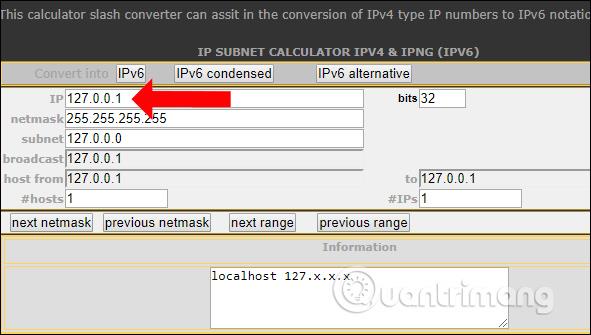
그런 다음 IPv6 압축을 클릭하여 IPv6 주소를 확인하세요.
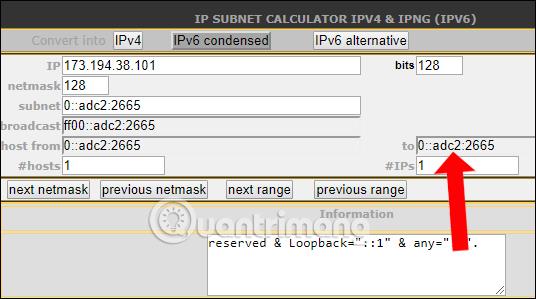
2. 서브넷온라인:
또한 IPv4 주소를 입력한 다음 IPv6 압축을 클릭하여 IPv6 주소로 전환합니다.
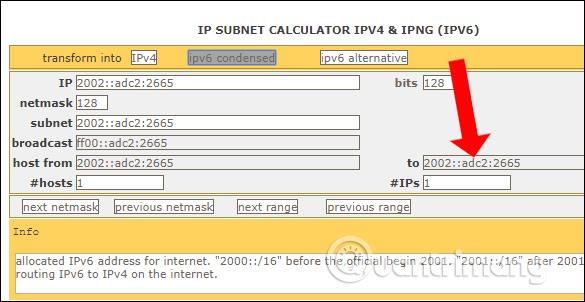
3. 도구 isc.sans.edu:
isc.sans.edu에서 IPv4 주소를 IPv6 주소로 변환하는 방법은 위의 두 도구보다 간단합니다.
표시된 대로 흰색 상자에 IPv4 주소를 입력한 다음 제출을 클릭하여 도구에서 변환을 진행하면 됩니다.
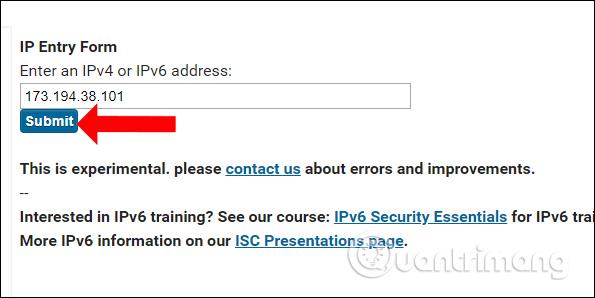
그 직후에 아래와 같이 전체 및 단축 쓰기가 포함된 IPv6 주소 결과가 표시됩니다.
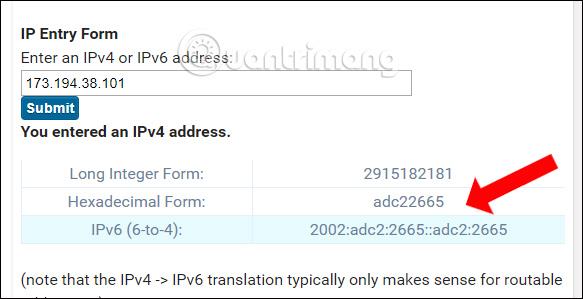
4. 울트라툴:
인터페이스 아래의 흰색 프레임에 IPv4 주소를 입력하고 Go 버튼을 눌러 변환을 진행합니다.
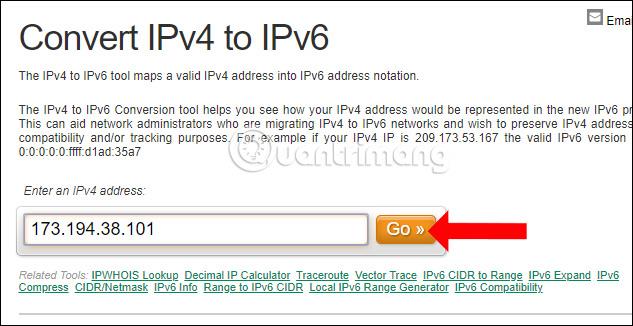
iPv6 주소에 대한 결과는 아래와 같이 매핑된 주소 줄 에 표시됩니다 .
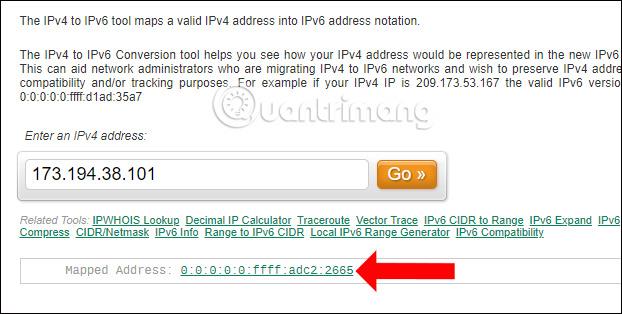
위에는 IPv4 주소를 IPv6 주소로 변환하는 완전 무료 온라인 도구가 있습니다. 게다가 독자들에게 IPv4를 IPv6로 수동으로 변환하는 방법도 안내합니다. 위의 도구를 사용하면 IPv6 주소로 더 쉽게 변환할 수 있습니다.
더보기:
당신의 성공을 기원합니다!
Chrome OS는 사용자가 Chromebook을 별도의 화면이나 TV에 연결할 수 있는 다양한 방법을 지원합니다.
iTop Data Recovery는 Windows 컴퓨터에서 삭제된 데이터를 복구하는 데 도움이 되는 소프트웨어입니다. 이 가이드에서는 iTop Data Recovery 사용 방법에 대해 자세히 설명합니다.
느린 PC와 Mac의 속도를 높이고 유지 관리하는 방법과 Cleaner One Pro와 같은 유용한 도구를 알아보세요.
MSIX는 LOB 애플리케이션부터 Microsoft Store, Store for Business 또는 기타 방법을 통해 배포되는 애플리케이션까지 지원하는 크로스 플랫폼 설치 관리자입니다.
컴퓨터 키보드가 작동을 멈춘 경우, 마우스나 터치 스크린을 사용하여 Windows에 로그인하는 방법을 알아보세요.
다행히 AMD Ryzen 프로세서를 실행하는 Windows 컴퓨터 사용자는 Ryzen Master를 사용하여 BIOS를 건드리지 않고도 RAM을 쉽게 오버클럭할 수 있습니다.
Microsoft Edge 브라우저는 명령 프롬프트와 같은 명령줄 도구에서 열 수 있도록 지원합니다. 명령줄에서 Edge 브라우저를 실행하는 방법과 URL을 여는 명령을 알아보세요.
이것은 컴퓨터에 가상 드라이브를 생성하는 많은 소프트웨어 중 5개입니다. 가상 드라이브 생성 소프트웨어를 통해 효율적으로 파일을 관리해 보세요.
Microsoft의 공식 Surface 하드웨어 테스트 도구인 Surface Diagnostic Toolkit을 Windows Store에서 다운로드하여 배터리 문제 해결 등의 필수 정보를 찾으세요.
바이러스가 USB 드라이브를 공격하면 USB 드라이브의 모든 데이터를 "먹거나" 숨길 수 있습니다. USB 드라이브의 숨겨진 파일과 폴더를 표시하는 방법은 LuckyTemplates의 아래 기사를 참조하세요.








